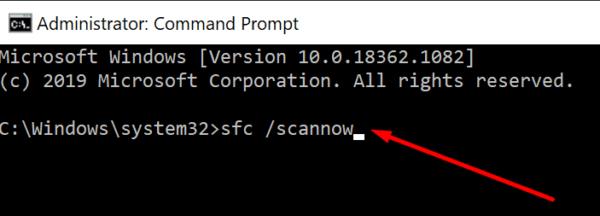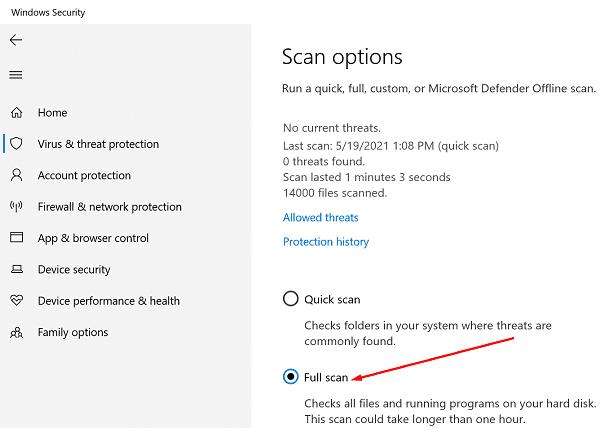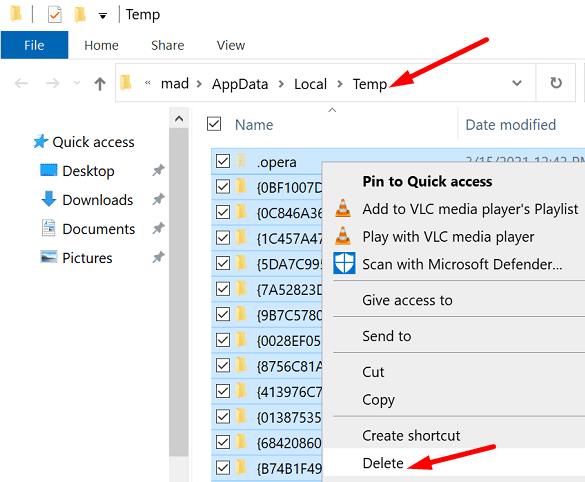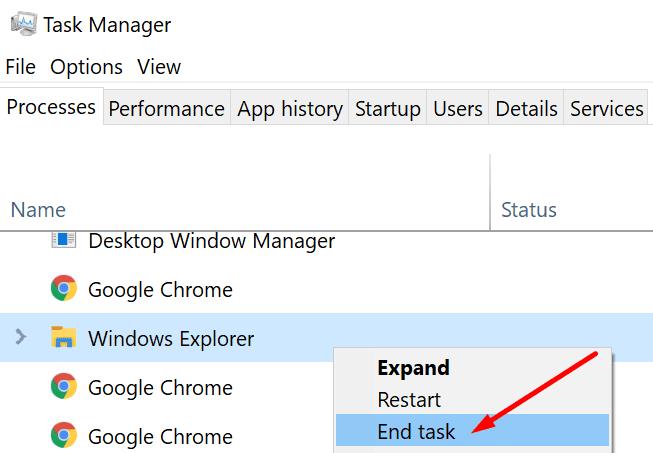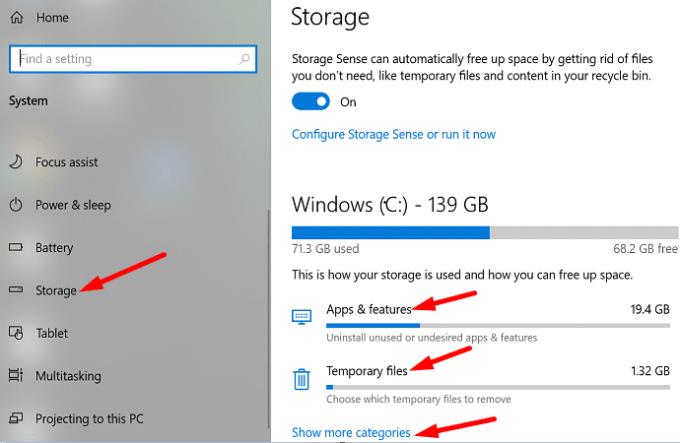Disko valymas yra patogi „Windows 10“ programa, kurią galite naudoti norėdami ištrinti nereikalingus failus , dar vadinamus nepageidaujamais failais. Tokiu būdu galite greitai atlaisvinti vietos standžiajame diske ir padidinti sistemos našumą. Deja, šis naudingas įrankis kartais gali nustoti veikti arba išmesti ekrane visokias klaidas. Jei susiduriate su panašiomis problemomis, atlikite toliau nurodytus trikčių šalinimo veiksmus, kad išspręstumėte problemą.
Kodėl disko valymas neveikia?
Sugadinti laikinieji failai dažnai pažeidžia disko valymą. Įrenginyje įdiegtas kenkėjiškas kodas taip pat gali blokuoti naudingumą. Be to, jūsų kompiuteryje veikiančios trečiųjų šalių paslaugos gali trukdyti disko valymui. Taip pat svarbu, kad vykdydami disko valymą naudokite administratoriaus paskyrą.
Kaip pataisyti disko valymą?
Paleiskite SFC ir DISM
Galite naudoti SFC ir DISM komandas, kad automatiškai ištaisytumėte disko klaidas.
Paspauskite Windows ir X klavišus ir spustelėkite Komandinė eilutė (administratorius) .
Tada paleiskite šias komandas po vieną:
- sfc /scannow
- DISM.exe /Prisijungęs /Išvalymo vaizdas /Scanhealth
- DISM.exe /Prisijungęs /Išvalymo vaizdas /Atkurti sveikatą
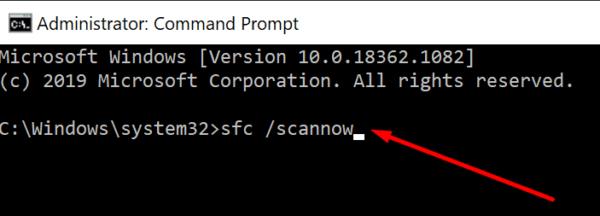
Iš naujo paleiskite kompiuterį ir iš naujo paleiskite Disko valymą.
Paleiskite antivirusinį nuskaitymą
Kenkėjiškos programos gali pakeisti jūsų sistemos elgesį ir neleisti paleisti disko valymo ir kitų įrankių, galinčių aptikti ir pašalinti kenkėjišką kodą . Naudokite numatytąją antivirusinę programą ir atlikite išsamų sistemos nuskaitymą. Visas procesas gali užtrukti iki vienos valandos, priklausomai nuo failų, kuriuos turi nuskaityti antivirusinė programa, skaičiaus.
Jei naudojate Windows sauga , eikite į Apsauga nuo virusų ir grėsmių . Spustelėkite Nuskaitymo parinktys ir pasirinkite Visas nuskaitymas .
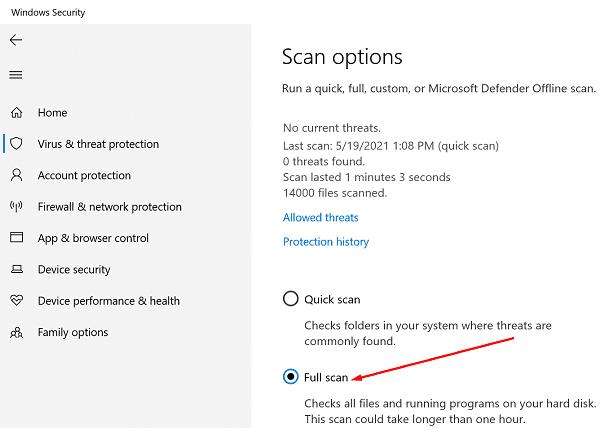
Rankiniu būdu pašalinti laikinus failus
„Windows“ paieškos juostoje įveskite %temp% ir paspauskite Enter.
Temp dabar turėtų būti matomas ekrane. Paspauskite CTRL ir A klavišus, kad pasirinktumėte viską.
Paspauskite klavišą Ištrinti arba dešiniuoju pelės mygtuku spustelėkite vieną iš pasirinktų failų ir kontekstiniame meniu naudokite parinktį Ištrinti .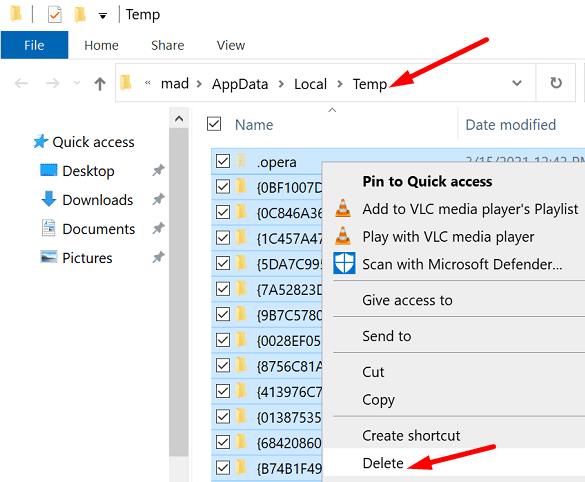
- Pastaba : jei yra elementų, kurių jūsų kompiuteris negali ištrinti, tiesiog praleiskite juos.
Iš naujo paleiskite kompiuterį ir iš naujo paleiskite Disko valymą.
Iš naujo paleiskite Explorer.exe
Vienu metu paspauskite klavišus Ctrl , Shift ir Esc ir paleiskite užduočių tvarkytuvę .
Spustelėkite skirtuką Procesai ir suraskite Windows Explorer .
Dešiniuoju pelės mygtuku spustelėkite naršyklės procesą ir pasirinkite Baigti užduotį .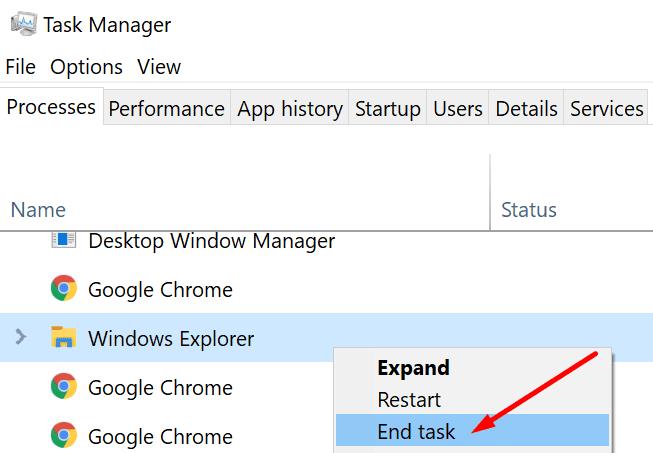
Spustelėkite meniu Failas ir pasirinkite Vykdyti naują užduotį .
Įveskite explorer.exe ir paspauskite Enter.
Iš naujo paleiskite disko valymą.
Švarus paleiskite kompiuterį
Jei problema išlieka, švariai paleiskite kompiuterį ir iš naujo paleiskite Disko valymą. Šis metodas turėtų padėti išspręsti visas programinės įrangos suderinamumo problemas, kurios gali blokuoti disko valymą.
Naudokite alternatyvų įrankį
Taip pat galite naudoti alternatyvų įrankį nepageidaujamiems failams išvalyti iš kompiuterio. Pavyzdžiui, galite naudoti „Storage Sense“, kad atlaisvintumėte daugiau vietos saugykloje.
Eikite į Nustatymai ir pasirinkite Sistema .
Tada kairiojoje srityje spustelėkite Saugykla .
Pirmiausia įjunkite šią funkciją.
Tada pasirinkite, kurias programas ir laikinuosius failus norite pašalinti.
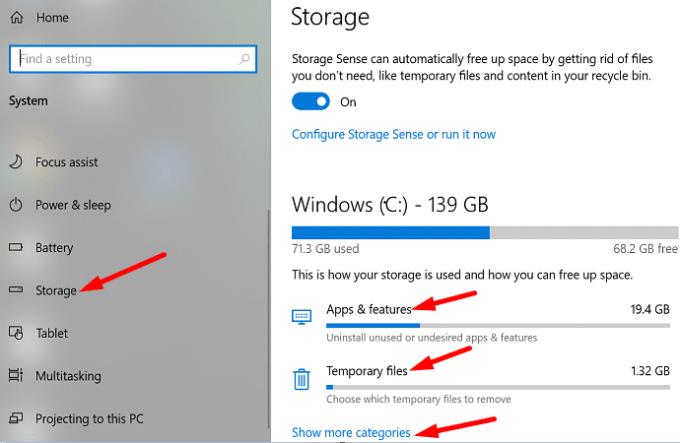
Taip pat galite įdiegti trečiosios šalies sistemos optimizavimo priemonę, pvz., CCleaner , System Mechanic ir pan.
Išvada
Jei disko valymas nepasileidžia, nustoja veikti, ekrane rodomos įvairios klaidos, paleiskite SFC ir DISM, kad pataisytumėte diską. Be to, atlikite išsamų antivirusinį nuskaitymą ir rankiniu būdu ištrinkite visus laikinuosius failus iš aplanko Temp. Jei problema išlieka, naudokite alternatyvų įrankį nepageidaujamiems failams pašalinti, pvz., Storage Sense arba trečiosios šalies įrankį.
Ar pavyko atkurti disko valymo funkcijas? Praneškite mums toliau pateiktuose komentaruose.